
Wraz z nadejściem cieplejszej pogody wiele gospodarstw domowych przełącza termostaty z ogrzewania na chłodzenie. Oto, jak to zrobić na termostacie Nest.
ZWIĄZANE Z: Jak zainstalować i skonfigurować termostat Nest
Nest Thermostat umożliwia zdalne sterowanie urządzeniem i zarządzanie nim ze smartfona, a nawet oferuje funkcje uczenia się, które mogą nauczyć się Twoich nawyków i wzorców, a ostatecznie automatycznie dostosować termostat dla Ciebie. Jednak czasami może to być najmniejsza z funkcji, którą trudno znaleźć.
Przykład: jak przełączyć termostat Nest Thermostat z ogrzewania na chłodzenie lub z chłodzenia na ogrzewanie na przełomie sezonu? To naprawdę proste i możesz to zrobić w aplikacji Nest lub w samym urządzeniu Nest Thermostat.
Z aplikacji Nest
Otwórz aplikację Nest na telefonie i wybierz termostat Nest na ekranie głównym.
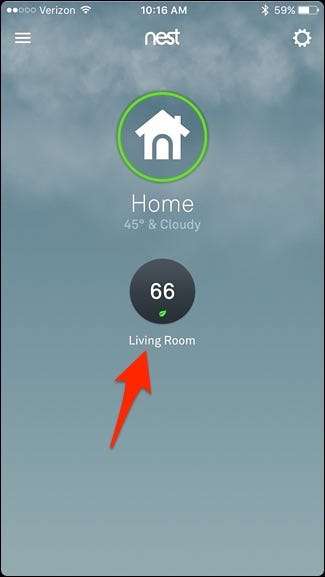
W lewym dolnym rogu kliknij „Heat”. Może również powiedzieć „Fajnie”, w zależności od tego, jakie masz już ustawione.
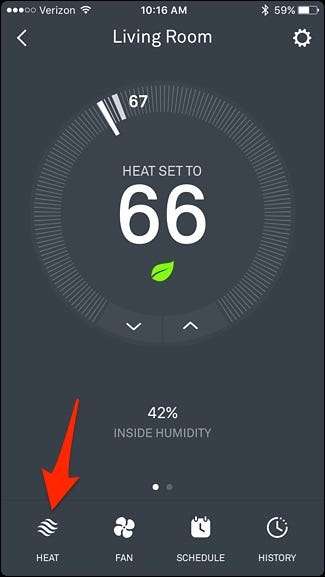
Pojawi się wyskakujące okienko, dające kilka opcji. Jeśli chcesz przełączyć się na klimatyzację, dotknij „Cool”. Jeśli chcesz przełączyć się na ogrzewanie, dotknij „Ogrzewanie”. W tym miejscu możesz też wyłączyć termostat Nest, a jest nawet ustawienie, w którym możesz jednocześnie wybrać zarówno ogrzewanie, jak i chłodzenie. (Omówimy to dokładniej za minutę).
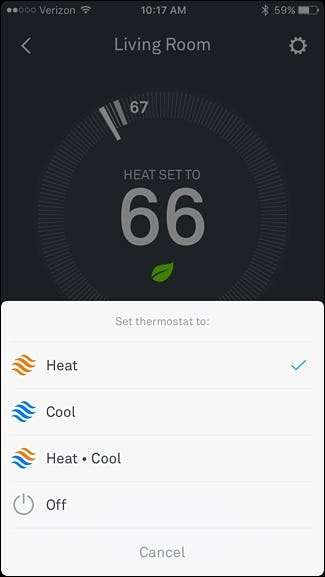
Po przełączeniu z trybu ogrzewania na chłodzenie ustawiona temperatura termostatu automatycznie przeskoczy na wyższą wartość, z której można ją dostosować w razie potrzeby. Po przełączeniu z trybu Cool na Heat nastąpi odwrotne działanie, obniżając temperaturę do ostatniej temperatury, jaką ustawiłeś przed przełączeniem na Cool.
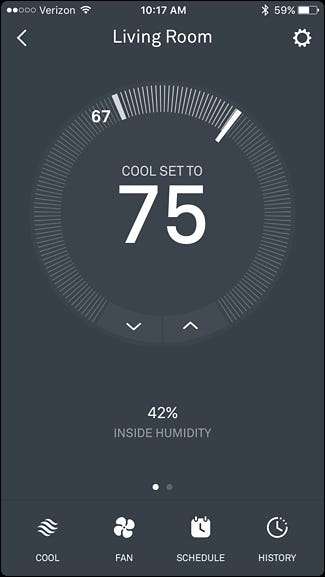
Kiedy przełączysz się na „Heat-Cool”, Nest Thermostat automatycznie włączy piec lub klimatyzator, kiedy tylko zajdzie taka potrzeba, zamiast włączać tylko jeden lub drugi w danym momencie.
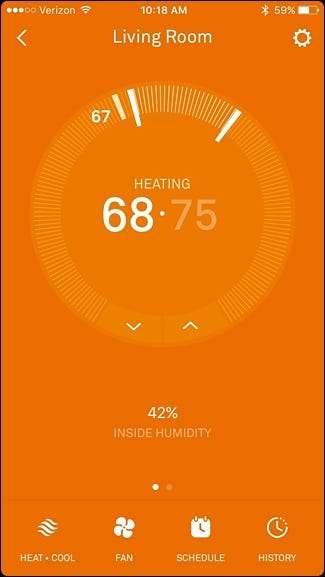
Korzystając z tego ustawienia, możesz ustawić zakres temperatur, w którym chcesz utrzymać swój dom, a termostat Nest zajmie się tym wszystkim automatycznie, bez konieczności ręcznego przełączania między ogrzewaniem a chłodzeniem.
Na termostacie Nest
Przełączanie z trybu ogrzewania na chłodzenie i odwrotnie odbywa się za pomocą tej samej metody w aplikacji, ale oczywiście na mniejszym ekranie termostatu Nest jest trochę inaczej.
Naciśnij na urządzeniu Nest Thermostat, aby wyświetlić menu główne.

Użyj srebrnego kółka przewijania i przejdź do „Termostat”. Naciśnij urządzenie, aby je wybrać.

Następnie przewiń i wybierz „Ogrzewanie”, „Chłodzenie”, „Ogrzewanie-chłodzenie” lub „Wyłączanie”, tak jak w aplikacji Nest.

Ustawienie „Ciepło-chłodzenie” może być świetne, gdy zmieniają się pory roku, co oznacza, że na zewnątrz robi się cieplej, ale wciąż są dni, w których może być zimno (i odwrotnie jesienią). Z tego powodu ustawienie Heat-Cool zapobiega konieczności ciągłego przełączania się między ogrzewaniem a chłodzeniem, gdy pogoda jest nieprzewidywalna.







